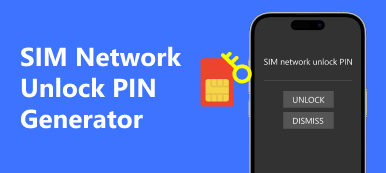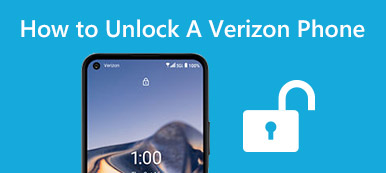"Min lillesøster legede med min iPhone og indtastede forkert adgangskode flere gange, og fik derefter beskeden, at iPhone er deaktiveret i 23 millioner minutter, hvordan man låser op for en deaktiveret iPhone? Eventuelle forslag vil blive værdsat."
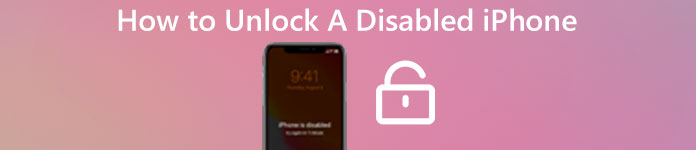
Låseskærmadgangskoden er en sikkerhedsforanstaltning på iPhone. Hvis nogen indtaster forkerte adgangskoder til 6 gange på hinanden, bliver iPhone låst og forhindrer nogen i at få adgang til det. Vent et par minutter, låseskærmen kommer tilbage. Hvad med mere end 6 gange? IPhone vil blive deaktiveret helt.
I denne vejledning skal vi fortælle dig, hvordan du låser op til deaktiveret iPhone effektivt.
- Del 1: Sådan låses en deaktiveret iPhone op via iPhone Unlocker (lettest)
- Del 2: Sådan låser du op for en deaktiveret iPhone med computer
- Del 3: Sådan låser du op for en deaktiveret iPhone uden computer
- Del 4: Sådan hentes data til handicappede iPhone
del 1: Sådan låses en deaktiveret iPhone op via iPhone Unlocker (lettest)
Den første måde er stærkt anbefalet metode til at låse en deaktiveret iPhone op. Apeaksoft iOS Unlocker er den professionelle unlock-software til at få din deaktiverede iPhone ud, og du kan bruge den uden at vente et par år eller indtaste adgangskoden.
 Anbefaling
Anbefaling- Fjern låse fra Face ID, Touch ID, 4-cifret, 6-cifret, tilpassede numre og alfanumerisk kode.
- Fjern Apple ID for den glemt adgangskode iCloud-konto.
- Gendan og aftør adgangskode til skærmtid for at bruge iPhone uden grænser.
- Kompatibel med alle iOS-enheder som iPhone 15/14/13/12/11/XS/XR/X, iPad Pro, iPad mini, iPad Air osv.
Lad os nu kontrollere, hvordan du låser op for den deaktiverede iPhone.
Trin 1. Tilslut deaktiveret iPhone til computeren
Gratis download af iOS Unlocker og kør det efter den vellykkede installation.
Vælg Tør adgangskode mode. Tilslut din iPhone til computeren via et USB-kabel. Klik på Starten knappen for at fortsætte. Denne software kan registrere din enhed automatisk efter tilslutning.

Trin 2. Bekræft iPhone-oplysninger
Derefter registreres oplysningerne om din iPhone automatisk. Bekræft det. Ellers skal du ændre oplysningerne, hvis de ikke er korrekte, og klik på Starten for at fortsætte.

Trin 3. Download iOS-firmware
Derefter henter dette program iOS-firmwaren fra Apple-serveren til løsning af den deaktiverede iPhone.

Trin 4. Lås iPhone deaktiveret op
Når firmwaren er downloadet, skal du klikke på Lås -knappen og indtast 0000. Klik derefter på Lås knappen igen for at bekræfte din beslutning. Derefter vil det begynde at udslette adgangskode fra din deaktiverede iPhone.

Under processen genstarter din iPhone automatisk, og du skal bare vente tålmodig.
Derefter kan du indstille en ny adgangskode til din iPhone.
del 2: Sådan låser du op for en deaktiveret iPhone med computer
Generelt er der to slags metoder til at låse op for en deaktiveret iPhone: Tør den gamle adgangskode ud eller omgå låseskærmen. Hvis du har glemt dit kodeord og ønsker at nulstille det, er en computer nødvendig, uanset om du gør det med iTunes eller iCloud.
Metode 1: Lås en handicappet iPhone op af iTunes
Trin 1: Installer den nyeste iTunes på din computer. Hvis du har en, skal du åbne den og opdatere til den nyeste version. Tilslut din handicappede iPhone til computeren med et USB-kabel.
Trin 2: Vent til iTunes opdager din enhed (iTunes genkender ikke iPhone?). Klik på "iPhone"-knappen øverst til venstre, og gå derefter til fanen Resume. Hvis du vil beskytte dine oplysninger på din iPhone, skal du lave en sikkerhedskopi ved at klikke på knappen "Sikkerhedskopiér nu" i området Sikkerhedskopier.
Trin 3: Tryk derefter på knappen "Gendan iPhone" og følg instruktionerne på skærmen for at slette din PIN-kode og andet indhold på din enhed. Hvis dette ikke virker, skal du gå til næste trin.
Trin 4: Afbryd din enhed og sæt deaktiverede iPhone i recovery mode først.
Til iPhone X/8/8 Plus og nyere, tryk og slip hurtigtasten Volumen op, gør det samme på Volume Down-tasten, og hold derefter Side-tasten nede, indtil forbindelsen til iTunes vises på skærmen.
På iPhone 7 / 7 Plus, kan du holde tasterne "Side" og "Lydstyrke ned" samtidigt, et par sekunder senere vil du se meddelelsen.
Til iPhone 6s og tidligere, skal du fortsætte med at trykke på "Hjem" og "Side" tasterne på samme tid, når du ser meddelelsen, skal du frigive dem.
Trin 5: Tilslut nu din iPhone til din computer, åbn iTunes, og vælg "Gendan iPhone", når du bliver bedt om det. Når det er gjort, kan du låse deaktiveret iPhone op.
Metode 2: Lås en deaktiveret iPhone op via iCloud
Trin 1: Sørg for, at du har tændt Find My iPhone på din enhed og sæt den online.
Trin 2: Få adgang til iCloud-webstedet i enhver browser på din computer, log ind på dit Apple-id og din adgangskode. Hvis du bliver bedt om det, skal du besvare dine sikkerhedsspørgsmål.
Trin 3: Gå til "Find min iPhone"> "Alle enheder", og vælg din enhed. Når du får vist indstillingsskærmen, skal du klikke på "Slet iPhone" for at slette alle data og indstillinger, inklusive adgangskoden til PIN-låseskærmen.
Tillykke! Du låser op for en deaktiveret iPhone med succes.
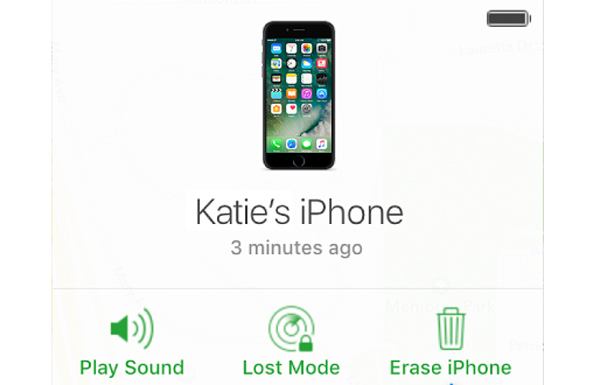
del 3: Sådan låser du op for en deaktiveret iPhone uden beregning
Selvom du ikke har en computer, er det muligt at låse op for en deaktiveret iPhone. Siri er en kunstig intelligent assistent til rådighed for alle iOS-enheder. Brugere opdagede, at Siri har en fejl, der gør det muligt for folk at omgå låseskærmen.
Trin 1: Sig "Hej Siri, hvad er klokken nu?" for at aktivere Siri på din låseskærm. Eller du kan trykke på knappen Hjem eller Side for at fremkalde den. (Sådan løses Siri ikke fungerer?)
Trin 2: Tryk på "uret", når tiden vises. Dette bringer dig til Ur-appen. Gå til fanen "Verdensur", tryk på "Plus"-knappen øverst på skærmen, indtast hvad som helst i boksen, udløs de flydende muligheder, tryk på "Vælg alle" og derefter "Del".
Trin 3: Vælg "Besked" fra listen, skriv noget i feltet "Til", og tryk på "return" på viraltastaturet.
Trin 4: Tryk på knappen "Plus" ved siden af feltet "Til", og tryk på "Opret ny kontakt". Vælg derefter "Tilføj billede"> "Vælg billede" for at gå til appen "Fotos".
Trin 5: Nu kan du trykke på "Hjem" -knappen eller stryge op fra den nederste kant for at få adgang til din startskærm.
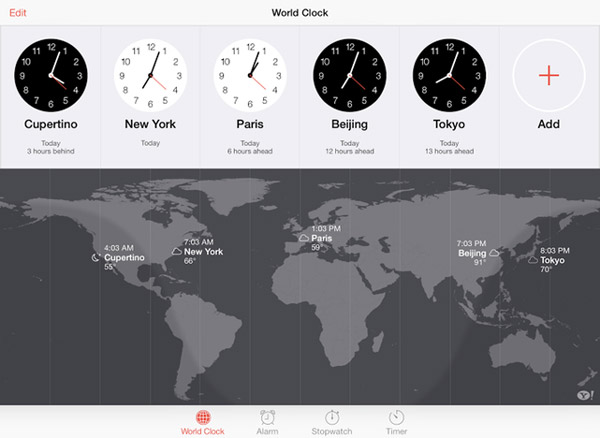
Det er bare for at låse deaktiveret iPhone op uden computer midlertidigt. Hvis du vil slippe af med deaktiver besked, skal du gå til "Indstillinger"> "Generelt"> "Nulstil" og trykke på "Slet alt indhold og indstillinger".
del 4: Sådan hentes data til handicappede iPhone
Som du kan se, vil alle metoder til at låse op for en deaktiveret iPhone slette alt indhold og indstillinger på din enhed. Hvis du ikke har en fuld backup, vil dine oplysninger gå tabt. Derfor anbefaler vi Apeaksoft iPhone Data Recovery. Nøglefunktionerne omfatter:
1. Hent tabte data fra iPhone eller iCoud / iTunes backup.
2. Fungerer på et bredere udvalg af datatyper, som billeder, meddelelser, videoer og meget mere.
3. Forhåndsvisning af tabte iPhone-data og beslutter at genoprette bestemte filer.
4. Support iPhone 15/14/13/12/11/XS/XR/X/8/7/6.
5. Tilgængelig til iOS 17/16/15/14/13/12 og tidligere versioner.
6. Kompatibel med Windows 11/10/8/8.1/7/XP og Mac.
Sådan hentes data fra deaktiveret iPhone
Trin 1: Installer iPhone Data Recovery
Installer og start iPhone Data Recovery på din computer. Efter tilslutning af den deaktiverede iPhone til computer via USB-stik, registreres din enhed med det samme. Vælg iPhone Data Recovery> "Gendan fra iOS-enhed" for at fortsætte.

Trin 2: Forhåndsvisning af tabte iPhone-data
Derefter kan du klikke på knappen "Start scanning" for at scanne filerne på iPhone. Når preview-vinduet vises, skal du vælge en ønsket datatype fra venstre side, forhåndsvise og vælge de data, du vil have tilbage.
Trin 3: Hent data fra en deaktiveret iPhone
Sørg for at vælge alle ønskede filer og emner, klik på knappen "Gendan". I pop op-dialogboksen skal du vælge en passende destination for at gemme dine data og trykke på "Gendan" igen for at starte datahentning.

Konklusion
Nu skal du få flere metoder til at låse op for en deaktiveret iPhone uden tab af data. Først og fremmest, om iCloud / iTunes eller Siri ikke kun kan slette PIN-kodeordet, men også hjælpe dig med at slippe af med deaktiveret iPhone-problem. I et andet ord skal du risikere at miste vigtige data under processen. Heldigvis har Apeaksoft iPhone Data Recovery mulighed for at hente tabte data, når du låser op til iPhone.



 iPhone Data Recovery
iPhone Data Recovery iOS System Recovery
iOS System Recovery iOS Data Backup & Restore
iOS Data Backup & Restore IOS Screen Recorder
IOS Screen Recorder MobieTrans
MobieTrans iPhone Overførsel
iPhone Overførsel iPhone Eraser
iPhone Eraser WhatsApp-overførsel
WhatsApp-overførsel iOS Unlocker
iOS Unlocker Gratis HEIC Converter
Gratis HEIC Converter iPhone Location Changer
iPhone Location Changer Android Data Recovery
Android Data Recovery Broken Android Data Extraction
Broken Android Data Extraction Android Data Backup & Gendan
Android Data Backup & Gendan Telefonoverførsel
Telefonoverførsel Data Recovery
Data Recovery Blu-ray afspiller
Blu-ray afspiller Mac Cleaner
Mac Cleaner DVD Creator
DVD Creator PDF Converter Ultimate
PDF Converter Ultimate Windows Password Reset
Windows Password Reset Telefon spejl
Telefon spejl Video Converter Ultimate
Video Converter Ultimate video editor
video editor Screen Recorder
Screen Recorder PPT til Video Converter
PPT til Video Converter Slideshow Maker
Slideshow Maker Gratis Video Converter
Gratis Video Converter Gratis Screen Recorder
Gratis Screen Recorder Gratis HEIC Converter
Gratis HEIC Converter Gratis videokompressor
Gratis videokompressor Gratis PDF-kompressor
Gratis PDF-kompressor Gratis Audio Converter
Gratis Audio Converter Gratis lydoptager
Gratis lydoptager Gratis Video Joiner
Gratis Video Joiner Gratis billedkompressor
Gratis billedkompressor Gratis baggrundsviskelæder
Gratis baggrundsviskelæder Gratis billedopskalere
Gratis billedopskalere Gratis vandmærkefjerner
Gratis vandmærkefjerner iPhone Screen Lock
iPhone Screen Lock Puslespil Cube
Puslespil Cube